Koti > Säännöllinen kunnossapito > Brother-laitteen puhdistaminen > Laitteen tulostinalustan puhdistus
Laitteen tulostinalustan puhdistus
- VAROITUS
 Irrota laitteen sähköjohto pistorasiasta ennen tulostimen tulostinalustan puhdistusta sähköiskun välttämiseksi.
Irrota laitteen sähköjohto pistorasiasta ennen tulostimen tulostinalustan puhdistusta sähköiskun välttämiseksi.
DCP-J1310DW/DCP-J1313DW/DCP-J1360DW/DCP-J1460DW
- Irrota laitteen sähköjohto pistorasiasta.
- Jos paperituen läppä on auki, sulje se ja sulje sitten myös paperituki.
- Vedä paperikasetti (1) kokonaan ulos laitteesta.

- Nosta paperituki (1), ja vedä se sitten kulmittain kokonaan ulos laitteesta nuolen osoittamalla tavalla.
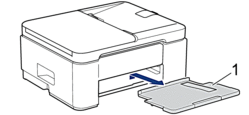
- Purista molemmat vihreät vivut yhteen ja laske sitten huoltoyksikkö (1).
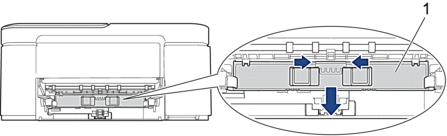
- Puhdista laitteen tulostinalusta (1) ja sitä ympäröivä alue pyyhkimällä levinnyt muste kuivalla, pehmeällä, nukkaamattomalla kankaalla.
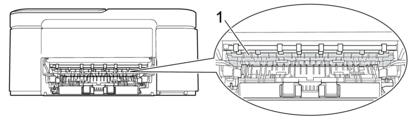
- Nosta huoltoyksikkö.
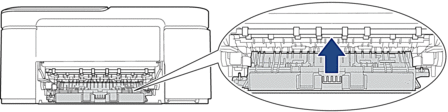
- Aseta paperituki kunnolla takaisin laitteeseen. Varmista, että sovitat paperituen kanaviin.
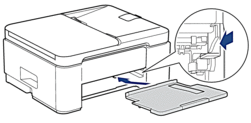
- Työnnä paperikasetti hitaasti kokonaan laitteeseen.
- Kytke virtajohto uudelleen.
MFC-J4350DW/MFC-J4550DW
- Irrota laitteen sähköjohto pistorasiasta.
- Nosta skannerin kansi auki molemmilla käsillä laitteen sivuilla sijaitsevista tartuntakohdista.
- Puhdista laitteen tulostinalusta (1) ja sitä ympäröivä alue pyyhkimällä levinnyt muste kuivalla, pehmeällä, nukkaamattomalla kankaalla.
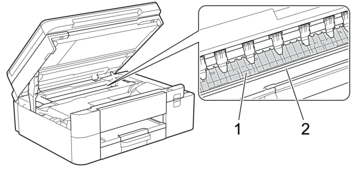
- TÄRKEÄÄ
- ÄLÄ kosketa kooderin nauhaa, ohutta muovista nauhaa, joka ulottuu koko laitteen leveydelle (2). Jos näin tehdään, seurauksena voi olla laitteen vaurioituminen.
- Sulje skannerin kansi varovasti laitteen sivuilla sijaitsevista tartuntakohdista.
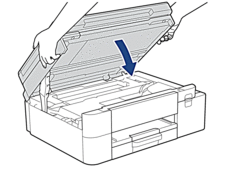
- Kytke virtajohto uudelleen.
Oliko sivu hyödyllinen?



